Illustrator绘制逼真的笔筒图标教程(8)
文章来源于 飞特网,感谢作者 zhudanda 给我们带来经精彩的文章!设计教程/矢量教程/Illustrator教程2013-08-25
73。将这些形状的包装盒上 74。让我们继续持有/箱底部的艺术和一些形状,并填写他们用不同的颜色显示在这里。 75。在盒子的底部,将这些形状。 76。配售后,我们的座/盒看起来会像这样,这几乎完成。 77。让我们给
73。将这些形状的包装盒上
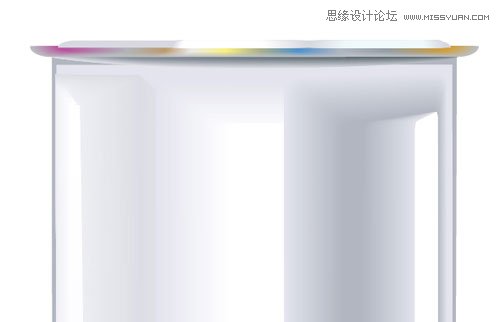
74。让我们继续持有/箱底部的艺术和一些形状,并填写他们用不同的颜色显示在这里。
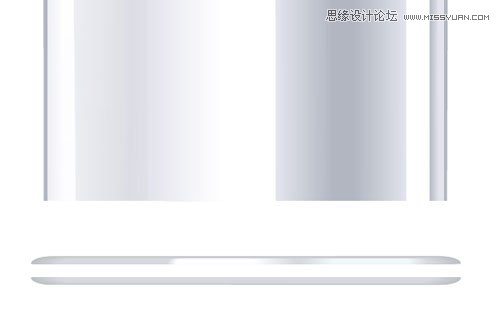
75。在盒子的底部,将这些形状。

76。配售后,我们的座/盒看起来会像这样,这几乎完成。

77。让我们给它原来的样子。要做到这一点要在其中放置盒/架的形状。
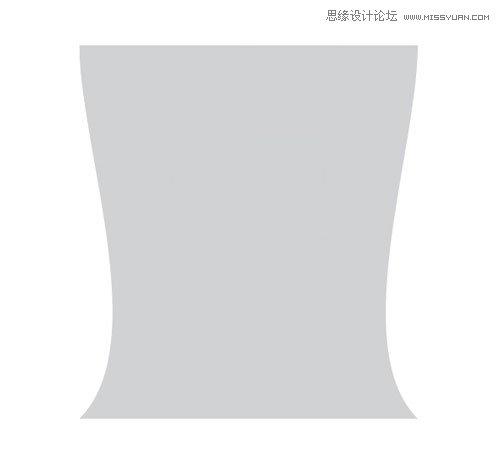
78。将这种形状的包装盒上。
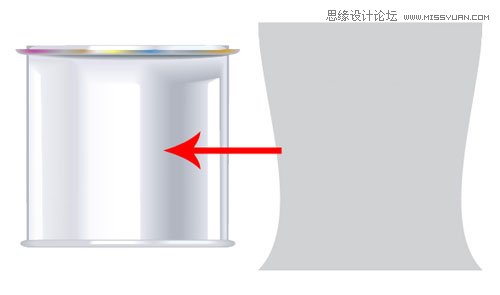
79。选择后,他们将。

80。在选择对象>封套扭曲>顶部的对象,如下面的图片所示。
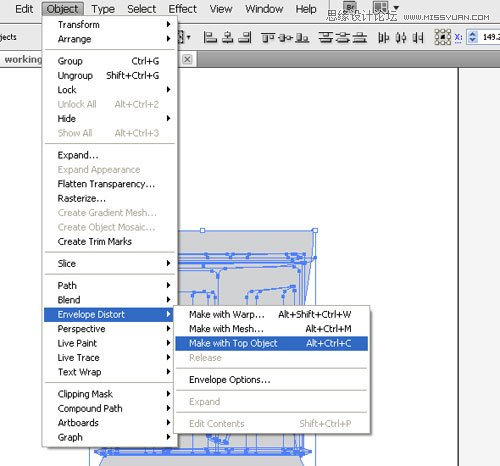
81。选择此选项后,我们的形状看起来不同,他们会出现这样的事情。

82。因此,我们正在做的持有人,你可以将钢笔,铅笔和画笔背后的持有人。
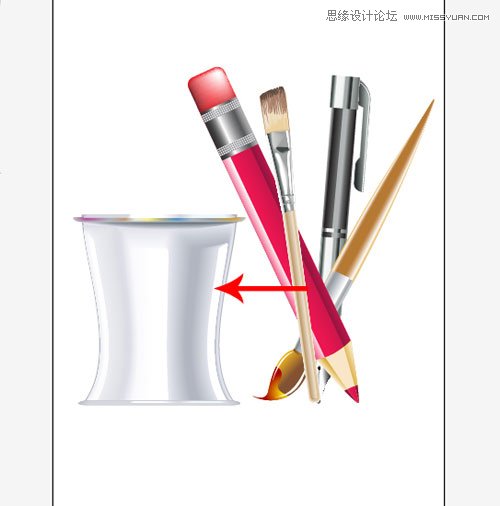
83。放置后的图像看起来会像这样
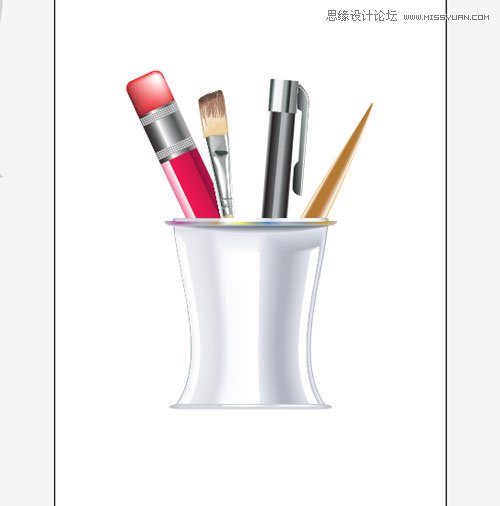
84。为了使持有人/盒透明,窗口和开放透明的盒子,并选择60%的不透明度。请参阅下面的图片。

85。因此,通过这种方式,我们的最终持有人是准备好可用于在线出版和印刷。最终图像86。在学完本教程,这是我们的最终图像。

THE END要转这个教程之前我稍微有点犹豫因为实在是太长了,有些吧友可能会放弃太长的教程但是我看里面的讲解非常的详细,而且用到的技能挺综合所以我觉得即使一次没看完,也可以分成几次看完也因为太长,看译文,我也只是看了前面的一部分,后面的没检查
 情非得已
情非得已
推荐文章
-
 Illustrator绘制扁平化风格的建筑图2020-03-19
Illustrator绘制扁平化风格的建筑图2020-03-19
-
 Illustrator制作扁平化风格的电视机2020-03-18
Illustrator制作扁平化风格的电视机2020-03-18
-
 Illustrator绘制渐变风格的建筑场景插画2020-03-12
Illustrator绘制渐变风格的建筑场景插画2020-03-12
-
 佩奇插画:用AI绘制卡通风格的小猪佩奇2019-02-26
佩奇插画:用AI绘制卡通风格的小猪佩奇2019-02-26
-
 插画设计:AI绘制复古风格的宇航员海报2019-01-24
插画设计:AI绘制复古风格的宇航员海报2019-01-24
-
 房屋插画:AI绘制圣诞节主题的房屋插画2019-01-21
房屋插画:AI绘制圣诞节主题的房屋插画2019-01-21
-
 圣诞插画:AI绘制简约风格圣诞节插画2019-01-21
圣诞插画:AI绘制简约风格圣诞节插画2019-01-21
-
 灯塔绘制:AI绘制的灯塔插画2019-01-21
灯塔绘制:AI绘制的灯塔插画2019-01-21
-
 时尚船锚:AI绘制鲜花装饰的船锚图标2019-01-18
时尚船锚:AI绘制鲜花装饰的船锚图标2019-01-18
-
 扁平宝箱图形:AI绘制游戏中常见的宝箱2019-01-18
扁平宝箱图形:AI绘制游戏中常见的宝箱2019-01-18
热门文章
-
 Illustrator制作复古风格的邮票效果2021-03-10
Illustrator制作复古风格的邮票效果2021-03-10
-
 Illustrator制作复古风格的邮票效果
相关文章2112021-03-10
Illustrator制作复古风格的邮票效果
相关文章2112021-03-10
-
 Illustrator设计简洁的乒乓球主题页面
相关文章8532020-09-28
Illustrator设计简洁的乒乓球主题页面
相关文章8532020-09-28
-
 Illustrator绘制扁平化风格的室内效果图
相关文章15042020-03-19
Illustrator绘制扁平化风格的室内效果图
相关文章15042020-03-19
-
 Illustrator绘制扁平化风格的建筑图
相关文章7132020-03-19
Illustrator绘制扁平化风格的建筑图
相关文章7132020-03-19
-
 Illustrator快速的设计复杂的箭头
相关文章2542020-03-19
Illustrator快速的设计复杂的箭头
相关文章2542020-03-19
-
 Illustrator设计紫色立体效果的企业LOGO
相关文章9252020-03-19
Illustrator设计紫色立体效果的企业LOGO
相关文章9252020-03-19
-
 Illustrator制作卡通风格的法国建筑图
相关文章6122020-03-18
Illustrator制作卡通风格的法国建筑图
相关文章6122020-03-18
-
 Illustrator绘制以手为装饰的字体海报
相关文章2722020-03-18
Illustrator绘制以手为装饰的字体海报
相关文章2722020-03-18
